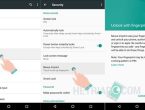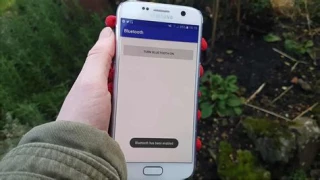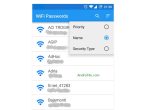Solusi Praktis Mengatasi Indikator Baterai Android Yang Bermasalah
Kita semua tahu betapa pentingnya mengetahui seberapa banyak baterai yang tersisa pada perangkat kita. Meski begitu, terkadang indikator baterai bisa berperilaku aneh dan menunjukkan persentase yang berubah-ubah tanpa alasan yang jelas.
Terkadang, masalah ini mungkin timbul akibat perangkat lunak yang bermasalah. Mungkin saja ada kesalahan dalam sistem operasi Android yang membuat indikator baterai tidak bekerja dengan benar. Penggunaan aplikasi yang tidak kompatibel atau mengalami bug juga bisa memengaruhi cara indikator baterai beroperasi. Namun, ada faktor lain yang perlu diperhatikan, seperti kemungkinan adanya masalah perangkat keras pada baterai itu sendiri. Ketidaksempurnaan dalam sel baterai atau komponen lainnya bisa menyebabkan indikator baterai menjadi tidak stabil.
Memahami dan mengatasi masalah indikator baterai pada perangkat Android Anda bisa menjadi tantangan menarik. Meskipun ada banyak panduan di luar sana yang menawarkan solusi, ingatlah bahwa setiap perangkat dan situasi bisa berbeda. Dengan harapan, Anda akan mendapatkan wawasan yang bermanfaat dan dapat mengatasi masalah ini dengan lebih mudah.
Mengatasi Masalah Indikator Baterai Android yang Bermasalah .
Indikator baterai pada perangkat Android merupakan petunjuk vital bagi pengguna untuk mengetahui status daya baterai. Namun, terkadang indikator ini dapat mengalami masalah yang mengganggu pengalaman pengguna. Berikut adalah solusi untuk mengatasi masalah yang umum terjadi pada indikator baterai Android.
Indikator Baterai Android Tidak Menunjukkan Perubahan .
Jika indikator baterai pada perangkat Android Anda tidak menunjukkan perubahan setelah beberapa saat pengisian atau penggunaan, ada beberapa langkah yang dapat Anda coba. Pertama, pastikan Anda menggunakan kabel pengisian dan adaptor yang sesuai dan berfungsi dengan baik. Coba gunakan kabel dan adaptor alternatif untuk memastikan masalah tidak terletak pada perangkat pengisian. Selanjutnya, restart perangkat Anda, kadang-kadang indikator yang tidak responsif dapat diperbaiki dengan me-restart sistem.
Apabila langkah-langkah di atas tidak berhasil, Anda dapat mencoba melakukan kalibrasi baterai. Caranya, biarkan perangkat terus menyala hingga baterai benar-benar habis dan perangkat mati. Kemudian, isi baterai hingga penuh tanpa menghidupkan perangkat. Ini bisa membantu sistem dalam perangkat untuk mengenali ulang kapasitas baterai dan indikatornya.
Indikator Baterai Android Mati Total .
Ketika indikator baterai pada perangkat Android Anda mati total dan tidak menunjukkan tanda-tanda kehidupan, jangan panik terlebih dahulu. Cobalah langkah-langkah berikut sebelum mengambil tindakan ekstrem. Pertama, sambungkan perangkat ke charger yang berfungsi. Biarkan perangkat mengisi daya selama beberapa saat tanpa mencoba menghidupkannya. Dalam beberapa kasus, perangkat dapat membutuhkan waktu untuk mengisi daya sebelum indikator baterai muncul kembali.
Jika indikator baterai masih tidak muncul setelah beberapa saat, coba tahan tombol daya perangkat Anda selama 10-15 detik. Ini dapat memaksa restart perangkat dan dalam beberapa kasus, indikator baterai dapat kembali muncul setelah restart. Jika langkah-langkah ini tetap tidak berhasil, pertimbangkan untuk menghubungi pusat layanan perangkat Anda atau teknisi ahli.
Indikator Baterai Android Berkedip-kedip Tidak Menentu .
Jika indikator baterai pada perangkat Android Anda berkedip-kedip tanpa pola atau tampilan yang konsisten, ini bisa menjadi tanda adanya masalah dengan perangkat keras atau perangkat lunak. Pertama, coba restart perangkat Anda untuk melihat apakah masalah tersebut hanya sementara. Jika berkedip-kedip masih terjadi setelah restart, coba matikan perangkat dan biarkan dalam keadaan mati selama beberapa menit sebelum dihidupkan kembali.
Jika masalah berlanjut, periksa apakah perangkat Anda memiliki pembaruan perangkat lunak yang tersedia. Kadang-kadang, masalah indikator baterai dapat diperbaiki dengan memperbarui perangkat lunak. Jika pembaruan tidak berhasil, ada kemungkinan masalah terletak pada komponen perangkat keras. Anda dapat mencoba menghubungi produsen atau pusat layanan teknis untuk mendapatkan bantuan lebih lanjut.
Memeriksa Kondisi Fisik dan Koneksi Baterai
Sebelum memulai troubleshooting masalah baterai, sangat penting untuk memeriksa kondisi fisik dan koneksi baterai Anda. Kabel pengisian dan kontak baterai yang kotor atau rusak dapat menyebabkan masalah pengisian yang tidak efektif.
Memastikan Kabel Pengisian Tersambung dengan Baik
Pastikan kabel pengisian terhubung dengan baik ke perangkat Anda dan sumber daya listrik yang tepat. Seringkali, kabel yang tidak tersambung dengan baik dapat menghambat proses pengisian dan mengakibatkan pengisian yang lambat atau bahkan tidak berfungsi sama sekali. Pastikan konektor kabel benar-benar masuk ke port pengisian pada perangkat Anda dan sumber daya listrik.
Periksa apakah kabel pengisian yang Anda gunakan masih dalam kondisi baik. Kabel yang aus, koyak, atau rusak dapat mengganggu aliran daya dan menyebabkan masalah pengisian. Jika melihat tanda-tanda kerusakan pada kabel seperti isolasi yang terkelupas atau kabel yang bengkok, sebaiknya ganti dengan kabel yang baru dan berkualitas.
Membersihkan Kontak Baterai yang Kotor
Kontak baterai yang kotor atau terkontaminasi dapat mengganggu aliran daya dan mengurangi efisiensi pengisian. Untuk membersihkan kontak baterai, Anda dapat menggunakan benda lembut seperti kapas atau kain mikrofiber yang sedikit dibasahi dengan alkohol isopropil. Perlahan-lahan gosokkan benda tersebut pada kontak baterai untuk menghilangkan kotoran atau debu yang mungkin menempel. Pastikan benda yang Anda gunakan tidak terlalu basah, dan pastikan perangkat dalam kondisi mati saat membersihkan kontak baterai.
Memeriksa Kerusakan Fisik pada Baterai dan Indikator
Selain memeriksa koneksi dan kontak baterai, penting juga untuk memeriksa apakah ada kerusakan fisik pada baterai itu sendiri. Periksa apakah ada tanda-tanda bengkak, bocor, atau kerusakan visual lainnya pada baterai. Jika melihat tanda-tanda seperti ini, segera hentikan penggunaan baterai dan pertimbangkan untuk menggantinya dengan yang baru.
Jangan lupa untuk memeriksa indikator pengisian pada perangkat Anda, jika ada. Indikator ini biasanya menunjukkan status pengisian baterai. Jika melihat indikator yang tidak berfungsi dengan baik atau memberikan informasi yang tidak konsisten, ini mungkin mengindikasikan masalah dengan baterai atau perangkat Anda.
Namun, jika masalah pengisian tetap berlanjut setelah mengikuti langkah-langkah tersebut, pertimbangkan untuk menghubungi layanan dukungan teknis atau ahli terkait untuk mendapatkan bantuan lebih lanjut.
Mengkalibrasi Ulang Indikator Baterai
Menyusun ulang Sistem Pemberitahuan Baterai .
Ketika Anda merasa frustasi karena indikator baterai pada perangkat Anda tidak menunjukkan persentase yang akurat, mungkin saatnya untuk mengkalibrasi ulang indikator tersebut. Mengkalibrasi ulang indikator baterai adalah langkah penting untuk memastikan perangkat Anda memberikan informasi yang lebih akurat tentang tingkat daya yang tersisa.
Mulailah dengan mengisi baterai perangkat Anda hingga penuh. Setelah mencapai 100%, biarkan perangkat tetap terhubung ke pengisi daya selama beberapa jam tambahan. Langkah ini membantu memastikan bahwa baterai benar-benar terisi penuh dan memberikan waktu untuk mengkalibrasi sensor yang mendeteksi kapasitas baterai.
Kemudian, gunakan perangkat Anda seperti biasa hingga baterai mencapai tingkat yang lebih rendah, sekitar 20% atau kurang. Setelah mencapai tahap ini, sambungkan kembali perangkat ke pengisi daya dan biarkan hingga mencapai 100% lagi. Langkah ini membantu mengatur ulang sensor dalam baterai untuk mengenali kapasitas sebenarnya.
Menggunakan Aplikasi Pihak Ketiga untuk Kalibrasi Baterai
Mengoptimalkan Kinerja Baterai dengan Aplikasi Tertentu .
Jika mencari alternatif untuk mengkalibrasi ulang baterai secara manual, menggunakan aplikasi pihak ketiga dapat menjadi solusi praktis. Beberapa aplikasi di pasaran dirancang khusus untuk membantu mengkalibrasi dan mengoptimalkan kinerja baterai perangkat Anda.
Cara kerjanya bervariasi, tetapi umumnya aplikasi semacam itu akan mengukur kinerja baterai Anda dengan mendeteksi penggunaan dan kondisi baterai dalam berbagai situasi. Berdasarkan data yang dikumpulkan, aplikasi akan memberikan rekomendasi untuk meningkatkan umur baterai dan mengkalibrasi ulang indikator.
Namun, saat memilih aplikasi pihak ketiga, pastikan untuk memeriksa ulasan pengguna dan reputasi pengembangnya. Pilihlah aplikasi yang telah terbukti efektif dan aman digunakan oleh banyak pengguna. Perlu diingat bahwa penggunaan aplikasi pihak ketiga selalu melibatkan risiko, jadi pastikan Anda memahami potensi konsekuensi dan izinkan aplikasi tersebut hanya akses yang diperlukan untuk menjalankan tugasnya.
Dalam mengkalibrasi ulang indikator baterai, baik metode manual maupun menggunakan aplikasi pihak ketiga dapat membantu meningkatkan akurasi informasi baterai di perangkat Anda. Memahami kapasitas baterai yang sebenarnya adalah langkah penting untuk memastikan Anda selalu siap dalam menjalani aktivitas sehari-hari dengan perangkat yang baterainya dapat diandalkan.
Memperbarui Perangkat Lunak Android
Memeriksa Pembaruan Perangkat Lunak yang Tersedia .
Ketika Anda memiliki perangkat Android, sangat penting untuk secara rutin memeriksa ketersediaan pembaruan perangkat lunak. Pembaruan ini tidak hanya membawa fitur baru yang menarik, tetapi juga mengatasi masalah keamanan dan kinerja yang mungkin ada dalam versi sebelumnya. Untuk memeriksa apakah ada pembaruan perangkat lunak yang tersedia untuk perangkat Anda, ikuti langkah-langkah sederhana berikut:.
-
Buka Pengaturan: Buka aplikasi Pengaturan di perangkat Anda. Anda dapat melakukannya dengan mengetuk ikon "Pengaturan" yang biasanya berbentuk gigi atau menggunakan pencarian cepat dengan menggesek layar ke bawah dan mengetik "Pengaturan" di kolom pencarian.
-
Pilih Opsi "Sistem" atau "Tentang Ponsel": Di dalam menu Pengaturan, cari opsi yang berkaitan dengan sistem atau informasi perangkat. Nama opsi ini mungkin bervariasi tergantung pada perangkat Anda, tetapi umumnya berada di bagian atas menu Pengaturan.
-
Pilih "Pembaruan Perangkat Lunak": Di dalam opsi "Sistem" atau "Tentang Ponsel", Anda biasanya akan menemukan opsi yang disebut "Pembaruan Perangkat Lunak" atau serupa. Ketuk opsi ini untuk memeriksa apakah ada pembaruan yang tersedia.
-
Periksa Pembaruan: Perangkat Anda akan memeriksa pembaruan yang tersedia secara otomatis. Jika ada pembaruan yang tersedia, Anda akan diberi tahu dengan detail tentang pembaruan tersebut. Ikuti petunjuk untuk mengunduh dan menginstal pembaruan.
Pastikan untuk melakukan proses ini secara berkala untuk menjaga perangkat Anda tetap aman dan berkinerja optimal.
Memperbarui Perangkat Lunak ke Versi Terbaru .
Setelah Anda mengetahui bahwa ada pembaruan perangkat lunak yang tersedia, langkah selanjutnya adalah menginstalnya. Pembaruan ini bisa berupa peningkatan fitur, perbaikan bug, dan juga pembaruan keamanan yang sangat penting. Berikut adalah langkah-langkah untuk memperbarui perangkat lunak Android Anda:.
-
Pastikan Baterai Cukup: Sebelum Anda memulai proses pembaruan, pastikan bahwa baterai perangkat Anda cukup terisi. Jika perangkat kehabisan daya selama pembaruan, ini dapat berdampak negatif pada perangkat Anda.
-
Koneksi Internet Stabil: Pastikan Anda terhubung ke jaringan Wi-Fi yang stabil. Pembaruan perangkat lunak cenderung berukuran besar, dan mengunduhnya melalui koneksi data seluler mungkin akan memakan kuota data Anda.
-
Ikuti Petunjuk: Setelah Anda memutuskan untuk memperbarui perangkat, ikuti petunjuk yang diberikan oleh perangkat Anda. Anda mungkin akan diminta untuk mengunduh dan menginstal pembaruan. Pastikan untuk mengikuti semua langkah dengan cermat.
-
Tunggu dan Reboot: Setelah pembaruan selesai diunduh dan diinstal, perangkat Anda akan reboot. Ini adalah langkah normal dalam proses pembaruan. Setelah perangkat menyala kembali, Anda akan dapat menggunakan perangkat Anda dengan versi perangkat lunak terbaru.
Ingatlah untuk secara rutin memeriksa pembaruan perangkat lunak yang tersedia dan menginstalnya untuk memaksimalkan pengalaman pengguna Anda.
Mengganti Baterai dan Indikator yang Rusak
Mencari Baterai dan Indikator Pengganti yang Kompatibel
Ketika baterai atau indikator Android Anda mengalami masalah, langkah pertama adalah mencari baterai dan indikator pengganti yang kompatibel. Pastikan Anda mendapatkan komponen yang sesuai dengan merek dan model perangkat Anda. Anda dapat melihat informasi spesifik mengenai kompatibilitas baterai dan indikator pada situs web resmi produsen atau toko elektronik terpercaya.
Sebelum membeli baterai baru, periksa kapasitas dan jenis baterai yang diperlukan untuk perangkat Anda. Jangan ragu untuk berkonsultasi dengan staf toko atau membaca ulasan dari pengguna lain untuk memastikan kualitas dan kecocokan komponen yang Anda pilih. Perlu diingat bahwa menggunakan baterai dan indikator yang tidak kompatibel dapat merusak perangkat dan mengurangi kinerja baterai baru Anda.
Panduan Penggantian Baterai dan Indikator Android
Berikut adalah panduan sederhana untuk mengganti baterai dan indikator pada perangkat Android Anda:.
Mengganti Baterai: .
- Matikan perangkat Anda dan pastikan tidak ada sumber daya yang tersambung.
- Buka penutup belakang perangkat dengan hati-hati. Jika perangkat Anda memiliki baterai internal yang sulit dijangkau, pertimbangkan untuk mengunjungi pusat layanan resmi.
- Lepaskan baterai yang lama dengan hati-hati dari slotnya, pastikan tidak ada kabel yang tertinggal terhubung.
- Pasang baterai baru dengan memperhatikan arah polaritas yang benar. Pastikan baterai terpasang dengan kokoh dan tidak goyah.
- Pasang kembali penutup belakang perangkat dengan rapat. Nyalakan perangkat Anda dan pastikan baterai baru berfungsi dengan baik.
Mengganti Indikator: .
- Matikan perangkat dan cabut semua sumber daya yang terhubung.
- Periksa bagian perangkat yang memuat indikator yang ingin diganti. Beberapa indikator mungkin terletak di layar, sedangkan yang lain dapat ditemukan di bagian bodi perangkat.
- Dengan hati-hati, lepaskan indikator yang rusak dengan menggunakan alat yang sesuai seperti obeng kecil atau pengungkit plastik.
- Pasang indikator pengganti dengan hati-hati sesuai dengan panduan yang diberikan. Pastikan koneksi dan pemasangan berjalan lancar.
- Pasang kembali sumber daya dan nyalakan perangkat. Periksa apakah indikator baru berfungsi dengan benar.
Ingatlah bahwa proses ini mungkin bervariasi tergantung pada merek dan model perangkat Android Anda. Jika merasa ragu atau tidak yakin, lebih baik minta bantuan dari teknisi terampil atau pusat layanan resmi.